تطبيقات صانع فيديو يمكن الاعتماد عليها يجب ألا تفوتها
في هذه الأيام ، هناك العديد من صانعي الفيديو المختلفين المتاحين في السوق. هناك برامج مجانية ومدفوعة ، وهناك أيضًا تلك التي تقدم خيارات تحرير أساسية ومتقدمة. مع وجود العديد من التطبيقات اليوم ، يجب أن تعرف ما الذي تختاره وتستخدمه لمهمة التحرير الخاصة بك. ومع ذلك ، يجب أن تفكر في اختيار تطبيق صانع فيديو سريع الاستخدام ويقدم احتياجاتك الأساسية ، بغض النظر عن استخدام جهازك. هذا المنشور سيقدم الأفضل تطبيقات صانع الفيديو التي تلبي توقعاتك ومعاييرك. من فضلك اذهب لتفقدها!
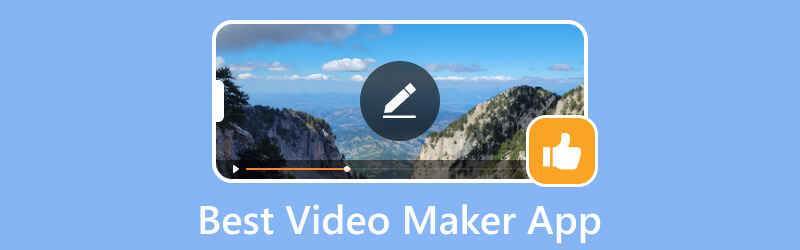
محتوى الصفحة
الجزء 1. أفضل تطبيق Video Maker لجهاز iPhone
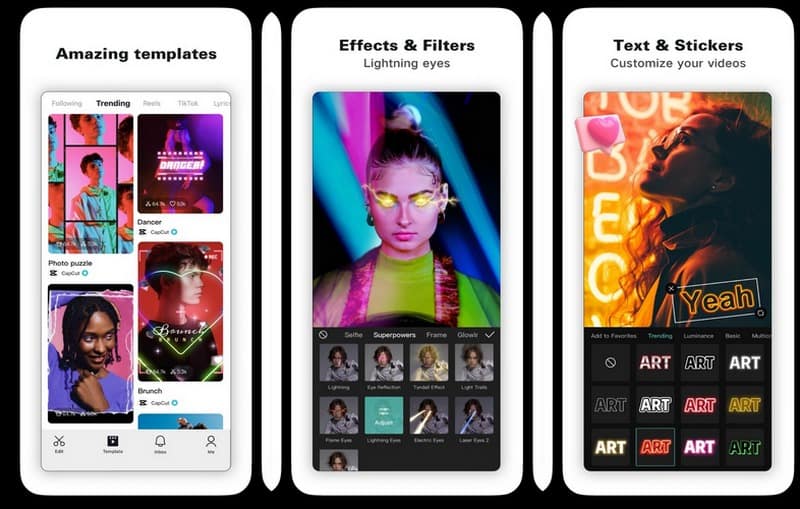
إذا كنت تبحث عن تطبيق لتحرير الفيديو متعدد الأغراض ، فيمكنك الاعتماد على Splice - Video Editor & Maker. يحتوي على واجهة سهلة الاستخدام للمبتدئين مع ميزات مدمجة قوية ووظائف التحرير المفيدة لتحرير الفيديو. يتيح لك اقتصاص مقاطع الفيديو والصور الخاصة بك وقصها وتقليمها بدون أي متاعب. يمكن أن يساعد في تحسين مقاطع الفيديو الخاصة بك عن طريق تغيير التباين والتعرض والتشبع والتأثيرات الأساسية الأخرى. من الممكن أيضًا تغيير سرعة الفيديو الخاص بك أو طوله. لديها خيارات مختلفة لتعديل سرعة التشغيل ، سواء كانت بطيئة أو سريعة ، مع زيادة السرعة.
على سبيل المثال ، إذا كنت تريد تراكب الصور في الفيديو الخاص بك ، فيمكنك القيام بذلك باستخدام هذا التطبيق. يمكنك تراكب الصور في مقطع فيديو وتطبيق أقنعة لعمل تأثيرات مذهلة. يمكنك استخدام وتطبيق مرشح من القسم لتحسين مظهر أو مظهر مشروع الفيديو الخاص بك. بالإضافة إلى ذلك ، لها تأثيرات مدمجة ، بما في ذلك اللون ، والخلل ، والعتيق ، والمزيد. وإذا كنت تريد التعرض في الوقت المناسب لكل صورة أو مقطع فيديو قمت بإضافته ، فإن التطبيق يوفر خيار تحرير. يمكنك التحكم في السرعة وتطبيق انتقال على كل ملف وسائط متعددة مضاف حسب رغبتك. إلى جانب ذلك ، يمكنك دمج النص وإجراء التخصيص مثل تغيير لون النص وحجمه ونمطه والمزيد. في الواقع ، إنه أفضل تطبيق صانع فيديو لجهاز iPhone.
دلائل الميزات:
- تغيير سرعة الفيديو: حركة سريعة أو بطيئة.
- مليئة بالأغاني المجانية التي يمكن استخدامها.
- أضف نصًا ، وطبق التأثيرات والمرشحات ، وانتقل.
- تراكب الصور على الفيديو.
الايجابيات
- يمكنه استيراد الصور ومقاطع الفيديو وتحديد الطول المفضل.
- يمكنه دمج وتنظيم الصور ومقاطع الفيديو الخاصة بك بسرعة من قسم ملفات الوسائط المتعددة المستوردة.
سلبيات
- اشترك للوصول إلى الميزات الإضافية المضمنة وخيارات التحرير.
- تظهر الإعلانات على الشاشة إذا لم تكن من مستخدمي الحساب المتميز.
- مشكلة حقوق التأليف والنشر المحتملة أو مشكلة تتعلق بالتسجيلات الصوتية داخل التطبيق.
الجزء 2. أفضل تطبيق Video Maker لنظام Android
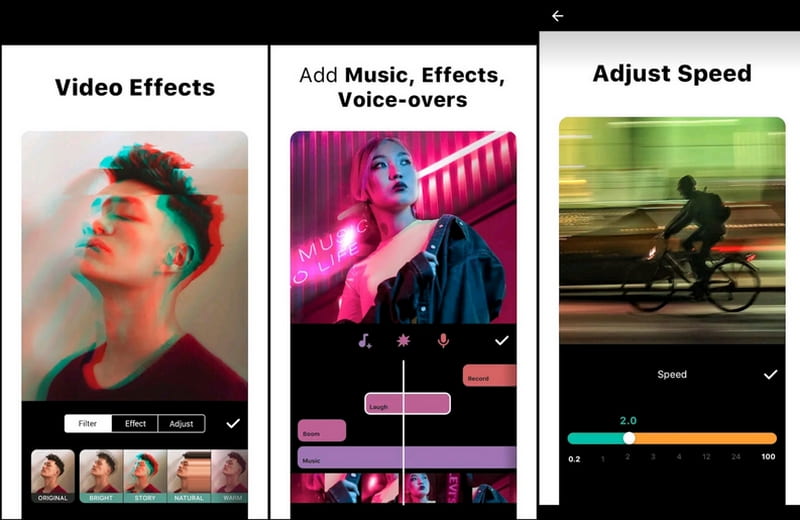
لا شيء أفضل من تطبيق مباشر به الكثير من خيارات التحرير. يسمح بإضافة نص وموسيقى وتأثيرات انتقالية وإطار رئيسي ورموز تعبيرية وحركة بطيئة وخلفيات ضبابية وصور مجمعة للفيديو. هل تعلم أن Video Editor & Maker - Inshot يمكنه فعل ذلك؟
Inshot هو تطبيق قوي يمكنه تحرير وإنشاء مقاطع فيديو احترافية بميزات احترافية مدمجة. يوفر خيارات أساسية لتحرير الفيديو ، مثل القص والقص والقص والسرعة والدمج وتقسيم الفيديو إلى عدة مقاطع والمزيد. إذا كنت ترغب في ضبط نسبة ومدة مقطع الفيديو الخاص بك ، فيمكنك القيام بذلك أيضًا. حدد نسبة العرض إلى الارتفاع التي تناسب النظام الأساسي القياسي الذي ستقوم بتحميل إخراج الفيديو الخاص بك به. يمكنك أيضًا تغيير سرعة الفيديو الخاص بك من 0.2 × إلى 100 × حسب حاجتك.
إلى جانب ذلك ، يمكنك إضافة الموسيقى والتعليق الصوتي واستخراج الصوت من الفيديو واستخدام المؤثرات الصوتية التي يوفرها. يحتوي على مكتبة تأثيرات وفلاتر مدمجة ، حيث يمكنك تحديد واحدة وتطبيقها على الفيديو الخاص بك. كما أنه يوفر أكثر من ستين انتقالًا يمكن أن تساعدك في توجيه جمهورك. في الواقع ، إنه أفضل تطبيق مجاني لصانع الفيديو لنظام Android يوفر خيارات تحرير مفيدة لإنشاء مقاطع فيديو مذهلة.
دلائل الميزات:
- مجهز بتحرير الفيديو الأساسي ، بما في ذلك القص والقص والدمج والقص والعكس والمزيد.
- يسمح للمستخدمين بإنشاء مشاريع صورة داخل صورة.
- يوفر مؤثرات صوتية مجانية وخيارًا لإضافة الموسيقى.
- معبأة بالعديد من المؤثرات والمرشحات.
- تمكن المستخدمين من دمج النصوص والملصقات في الفيديو.
الايجابيات
- يحتوي على ميزات احترافية تجعل تحرير الفيديو أكثر إثارة.
- يسمح بتحرير الفيديو وتحرير الصور وعمل صورة مجمعة أو عرض شرائح.
- يدعم دقة الفيديو 4K.
سلبيات
- مكتبة الملصقات لا تحتوي على زر بحث.
- تظهر الإعلانات في الإصدار المجاني.
- قم بتضمين علامة مائية على الفيديو المصدر في الإصدار المجاني.
الجزء 3. توصية: Video Maker for Desktop
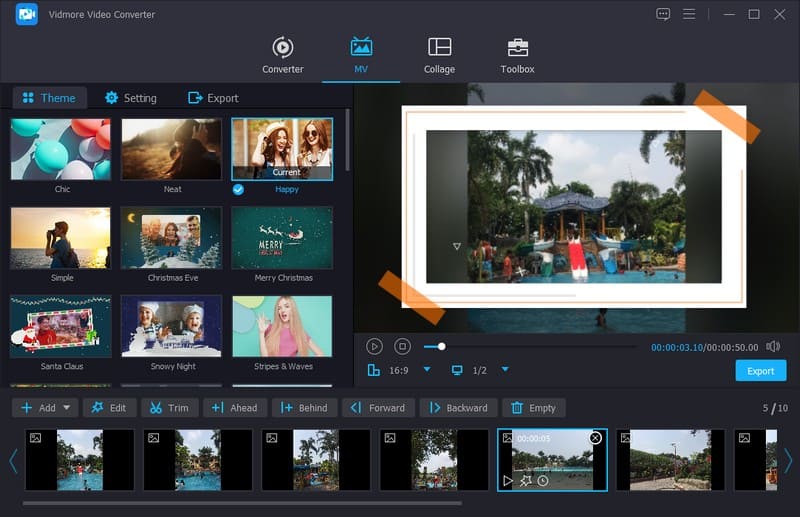
في الوقت الحاضر ، يعد تحرير الفيديو على سطح المكتب أكثر ملاءمة ، خاصة إذا كنت صارمًا في التفاصيل. كنت ترغب في إنشاء محتوى فيديو مثالي ومصقول ولافت للنظر ستشاركه مع عائلتك وأصدقائك. يجب أن تفكر في اختيار برنامج قوي لمساعدتك في تحقيق هذا النوع من المخرجات. سنقدم أفضل تطبيق صانع فيديو يمكنك الوصول إليه على سطح المكتب ، محول الفيديو فيدمور.
يحتوي Vidmore Video Converter على العديد من الميزات المضمنة ، بما في ذلك المحول وصانعي الصور المجمعة ومجموعات الأدوات و MV. تتيح لك ميزة MV استيراد ملفات الوسائط المتعددة وتحويلها إلى عرض تقديمي للفيديو بناءً على احتياجاتك. يمكنك تحميل أي عدد تريده من الصور أو مقاطع الفيديو لأنه لا يحتوي على عدد محدود. يقدم أكثر من أربعين موضوعًا جاهزًا ، والتي يمكنك تطبيقها على مشروعك. تبدو جيدة ، أليس كذلك؟
يوفر صانع الفيديو هذا أيضًا خيارات تحرير لتخصيص نتيجة الفيديو الخاص بك. يمكنك تدوير الفيديو في اتجاه عقارب الساعة وعكس اتجاه عقارب الساعة والمزيد. يمكنك اقتصاصها يدويًا أو تعيين منطقة اقتصاص معينة إذا كانت الأجزاء غير المرغوب فيها موجودة في الفيديو الخاص بك. يمكنك أيضًا اختيار نسبة عرض إلى ارتفاع معينة وفقًا لحاجتك. بالإضافة إلى ذلك ، يمكنك ضبط التأثيرات الأساسية في الفيديو الخاص بك ، مثل السطوع والتباين والتشبع وتدرج الألوان. أيضًا ، يمكنك اختيار الفلتر الذي تريده من قائمة المرشحات التي يوفرها لتحسين مظهر الفيديو الخاص بك. يمكنك دمج نص أو صورة لتضمين علامة مائية.
إلى جانب تلك المذكورة أعلاه ، يتيح لك إضافة نص إلى بداية الفيديو الخاص بك ونهايته. يوفر أيضًا خيارات للاحتفاظ بالصوت الأصلي أو إضافة موسيقى خلفية إلى الفيديو الخاص بك. أيضًا ، يمكنك اختيار التنسيق والدقة ومعدل الإطارات والجودة المفضل لديك قبل تصدير الفيديو الخاص بك. مدهش ، أليس كذلك؟ يمكن أن يساعدك صانع الفيديو هذا في إنتاج محتوى فيديو ممتاز ترغب فيه.
الجزء 4. أسئلة وأجوبة حول تطبيق Video Maker
هل يترك لصق علامة مائية؟
يتضمن Splice علامة مائية على الفيديو النهائي الخاص بك بمجرد استخدام الإصدار المجاني من التطبيق فقط.
هل Inshot له حد؟
إذا كنت تستفيد من الإصدار المتميز من التطبيق ، فلا توجد قيود على الوصول إلى التأثيرات والمرشحات والانتقالات والمزيد. أيضًا ، لن تكون هناك علامة مائية على إخراج الفيديو الخاص بك.
ما هي أعلى دقة مدعومة لمحول الفيديو Vidmore؟
يدعم Vidmore Video Converter دقة مختلفة ، مثل 360p و 720p و HD و 2K و 4K ؛ الأعلى هو 8 كيلو.
خاتمة
عليك أن تعرف أفضل تطبيقات صانع الفيديو على جهاز iPhone و Android. إنها ممتازة في طرقها ، حيث توفر أفضل تجربة للمستخدم مع ميزات قوية وخيارات التحرير. ولكن إذا كنت تبحث عن صانع فيديو قائم على سطح المكتب يسمح لك بإضافة مقاطع فيديو دون قيود ، فاعتمد على Vidmore Video Converter. يحتوي صانع الفيديو المستند إلى سطح المكتب على العديد من ميزات وخيارات التحرير المضمنة ، مما يسمح لك بإنشاء محتوى فيديو فريد.


